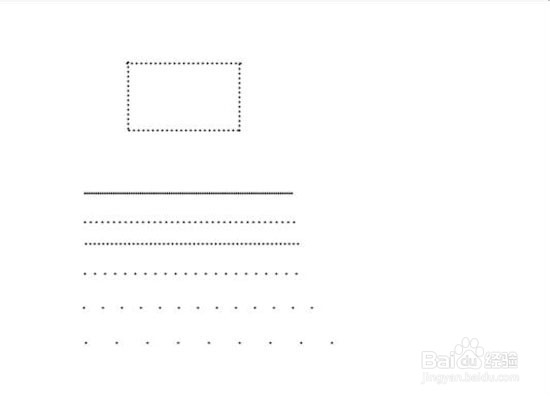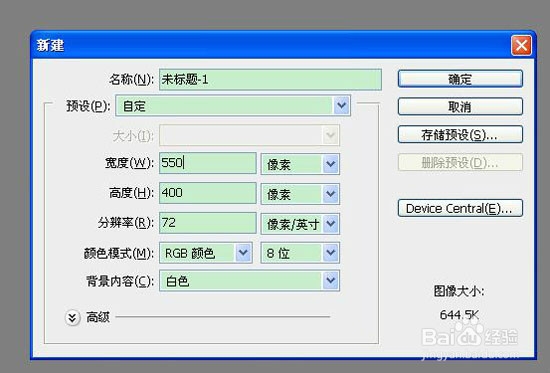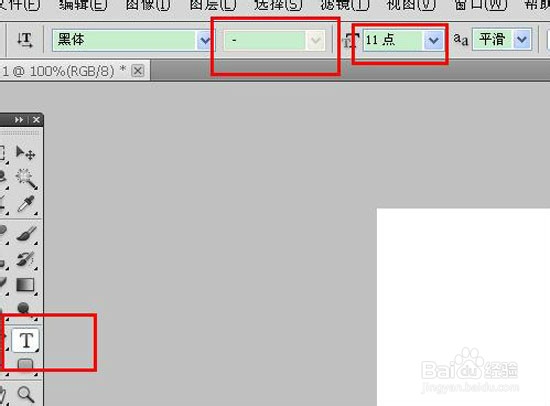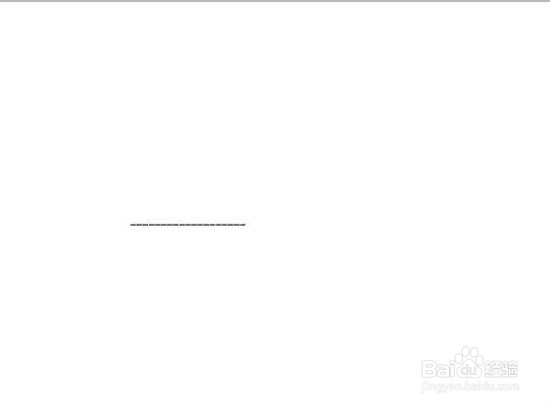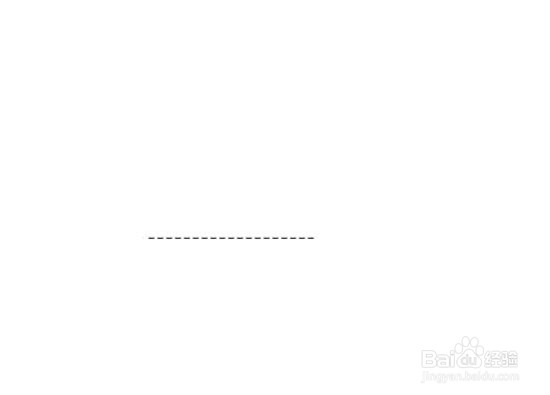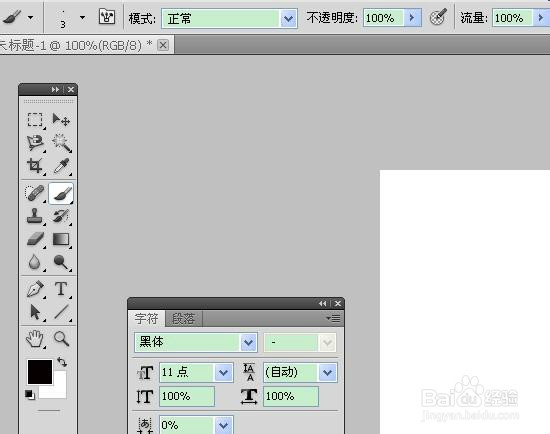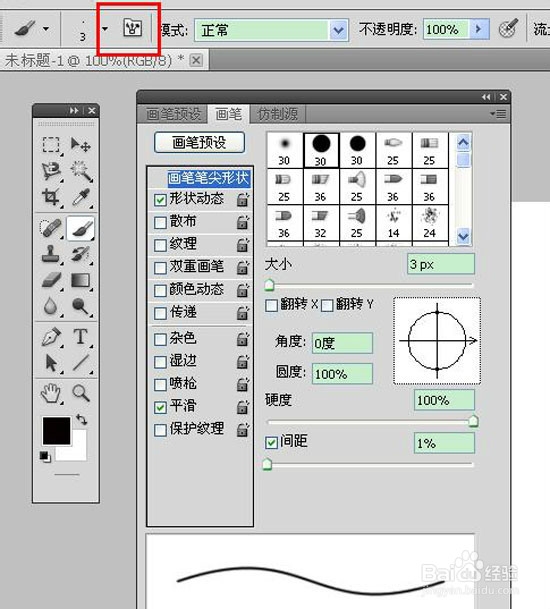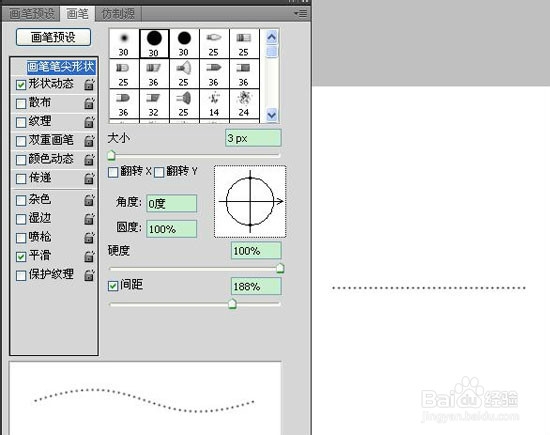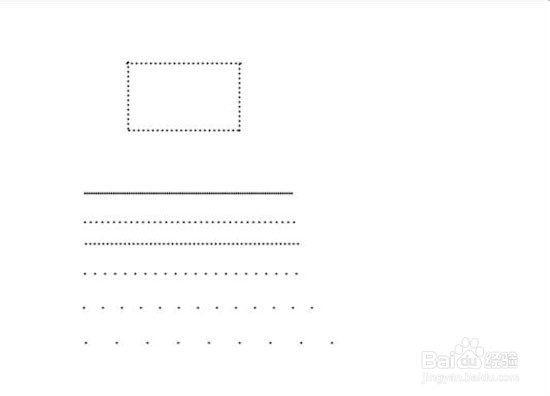PS 如何画虚线
用Photoshop画图一般都是实线,那么如何用PS画出虚线呢?这里介绍ps画虚线的几种方法:
工具/原料
ps
文字工具
1、首先打开ps ,新建图层“文件-新建“,图层的尺寸可以自定,好操作就行!
2、点击”工具栏“,选择文字工具,设置大小在6—12之间,选择”-“,然后输入键盘上0后面的”-“,如下图!
3、输入后,是不是觉得间距太窄了,没关系,选择”切换字符和段落面板“,然后设置下间距如下图!
画笔预设
1、跟上面的第一步一样,都是新建图层,然后选择选择工具栏的”画笔工具“!
2、在画笔工具的选项栏中,选择”画笔预设“,如下图:
3、在”画笔预设“窗口,选择”画笔笔尖设置“,然后设置画笔的大小跟就间距,如下图:
4、调整不同的间距就会有不同的虚线,如下图:
声明:本网站引用、摘录或转载内容仅供网站访问者交流或参考,不代表本站立场,如存在版权或非法内容,请联系站长删除,联系邮箱:site.kefu@qq.com。
阅读量:42
阅读量:68
阅读量:32
阅读量:88
阅读量:91